Як увімкнути доступ до камери в Instagram (Android та iOS)

Щоб увімкнути доступ до камери в Instagram для Android, перейдіть до Налаштування > Програми > Instagram > Дозволи. На iOS відкрийте Налаштування > Instagram.
Як налаштувати щойно придбаний пристрій Samsung Galaxy ? Нижче наведено налаштування смартфона Samsung Galaxy, які слід змінити, щоб ваш телефон працював краще.
Слід налаштувати параметри смартфона Samsung Galaxy
Дзвінки через Wi-Fi покращують якість голосу дзвінків, дозволяючи здійснювати та приймати дзвінки через Wi-Fi, коли мобільні мережі слабкі або недоступні.
Як увімкнути виклики через Wi-Fi на телефонах Galaxy наступним чином:
1. Відкрийте програму Samsung Phone .
2. Торкніться значка з трьома крапками поруч із значком пошуку та виберіть Налаштування .
3. Тепер прокрутіть вниз і ввімкніть Wi-Fi Calling .
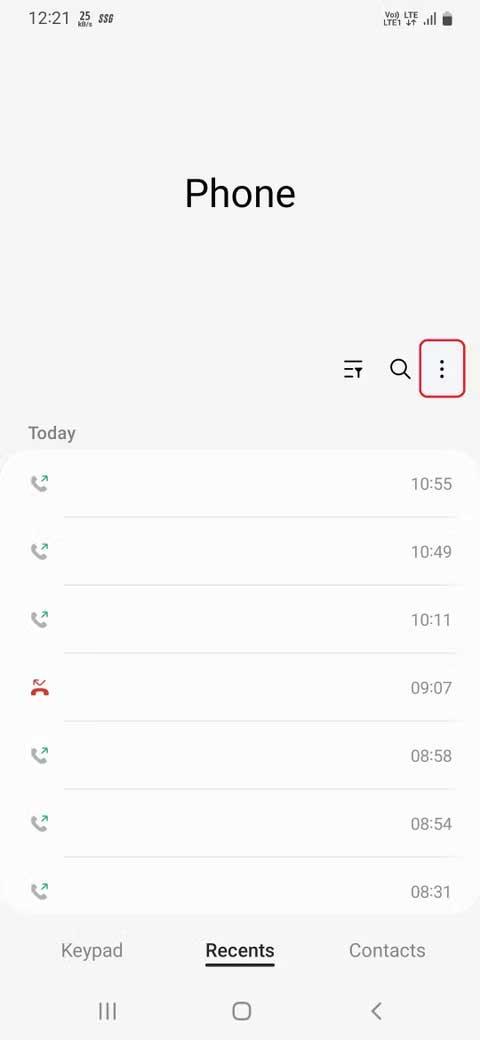
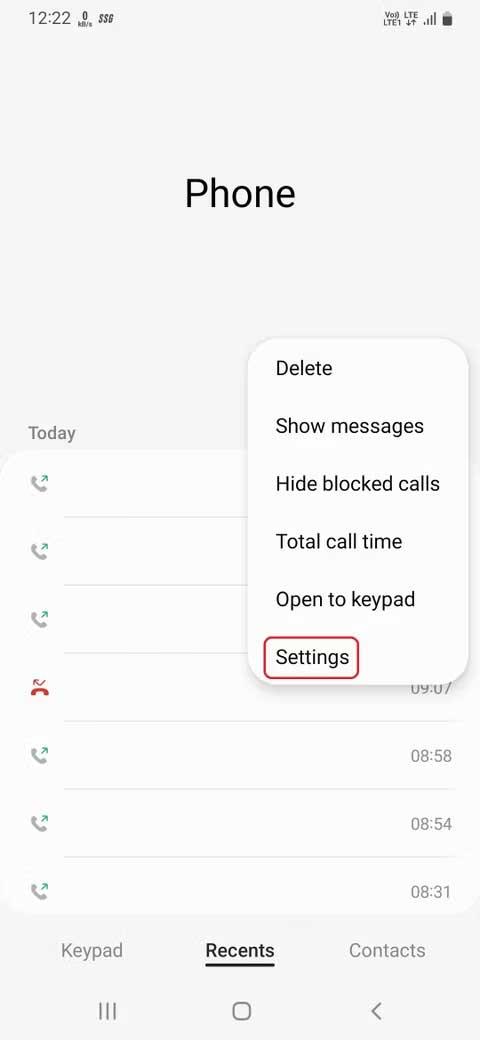

Менеджери паролів зазвичай використовуються для збереження, створення та керування паролями за допомогою програм або Інтернету. В Інтернеті доступно багато варіантів, але Google Password Manager залишається одним із найнадійніших, працює як на комп’ютері, так і на мобільних пристроях і є безкоштовним у використанні.
На телефонах Samsung Galaxy стандартним вибором для служб автозаповнення є Samsung Pass, але ви можете легко переключитися на Google Password Manager, дотримуючись цих інструкцій:
1. Перейдіть до Налаштування > Загальне керування та торкніться Паролі та автозаповнення .
2. Торкніться піктограми налаштувань у службах автозаповнення , виберіть Google і натисніть OK у повідомленні про підтвердження.
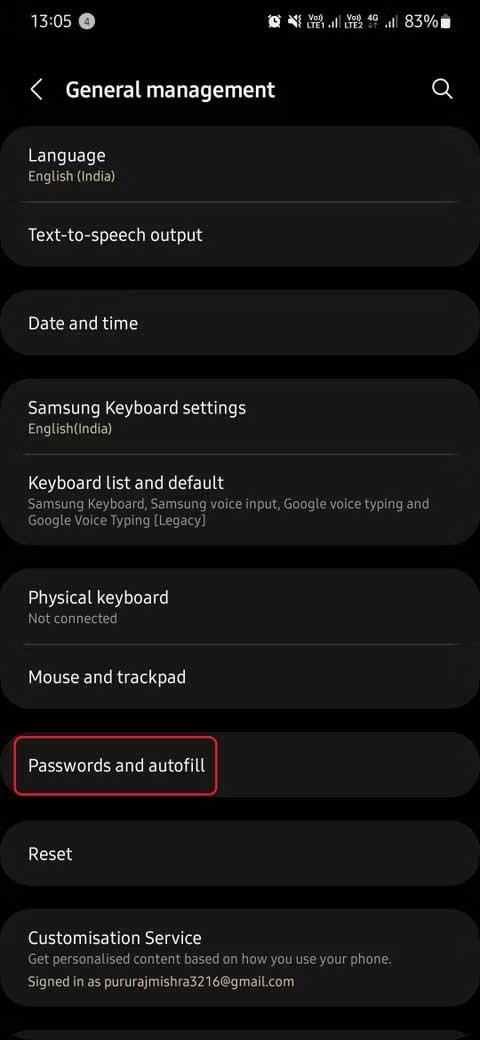
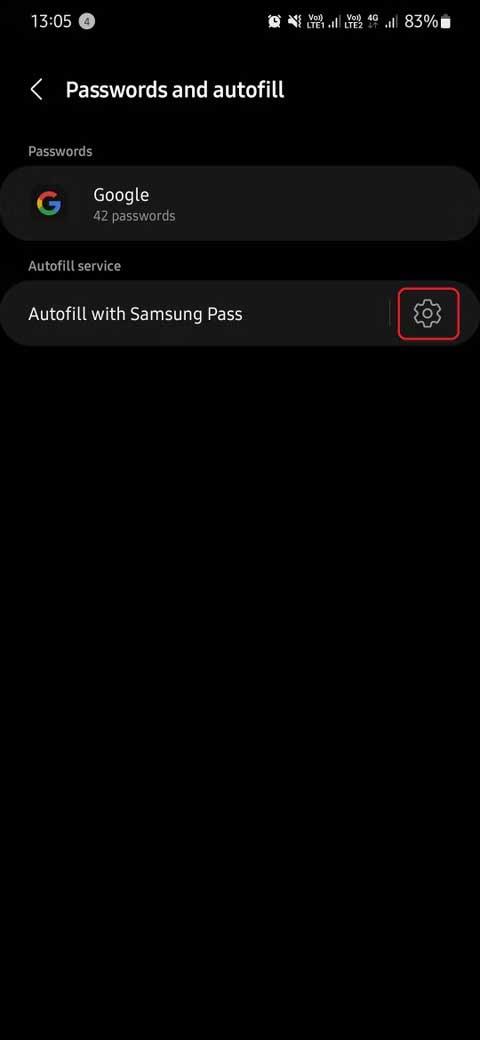
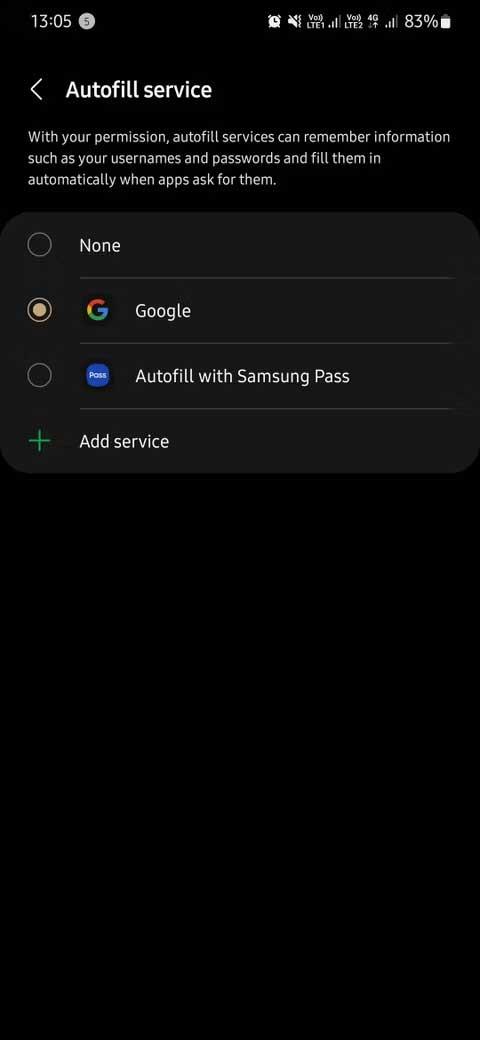
Від перегляду веб-сторінок до спілкування з друзями ваш телефон збирає так багато даних і використовує їх для показу персоналізованої реклами. Вони часто більше націлені на інтереси користувачів, ніж інші оголошення. Однак, якщо вам не подобається, що ваші особисті дані використовуються таким чином, будь ласка, вимкніть це таким чином:
1. Відкрийте «Налаштування» > «Конфіденційність» і торкніться «Сервіс налаштування» .
2. Тепер прокрутіть униз і вимкніть Customized ads and direct marketing .
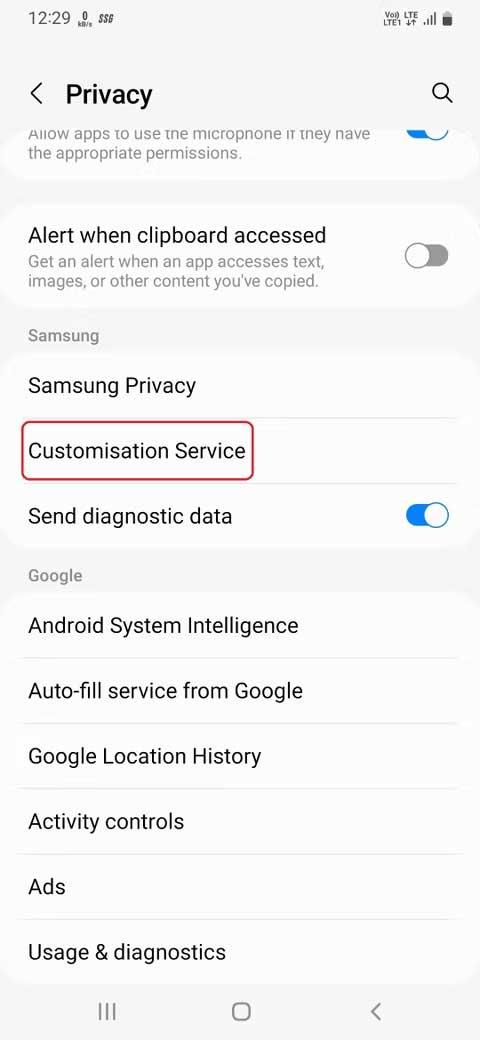
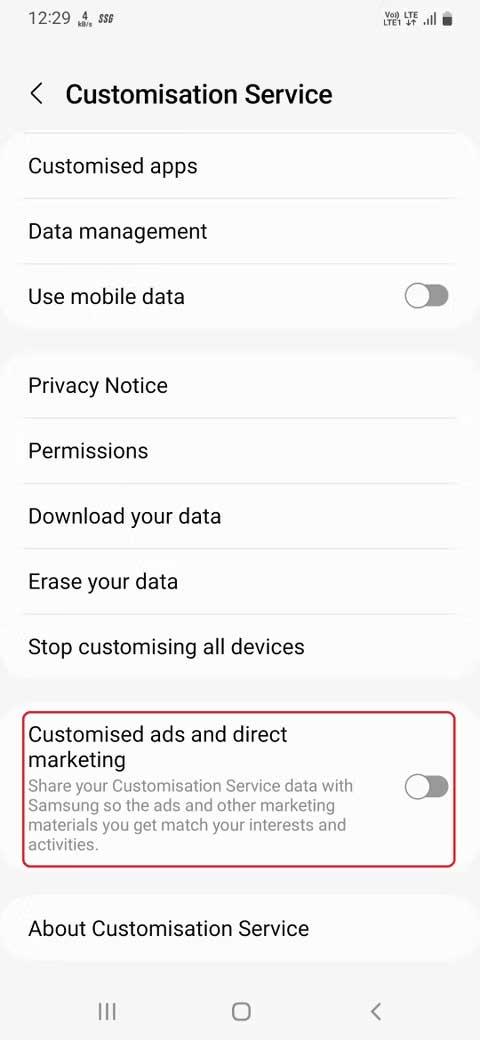
Сповіщення на екрані блокування – це чудовий спосіб переглядати повідомлення чи електронні листи, не розблоковуючи телефон. Це зручно, але також впливає на конфіденційність, оскільки будь-хто може прочитати ці сповіщення, якщо тримає ваш смартфон.
Щоб вимкнути сповіщення на екрані блокування, спочатку потрібно налаштувати екран блокування, а потім виконати такі дії:
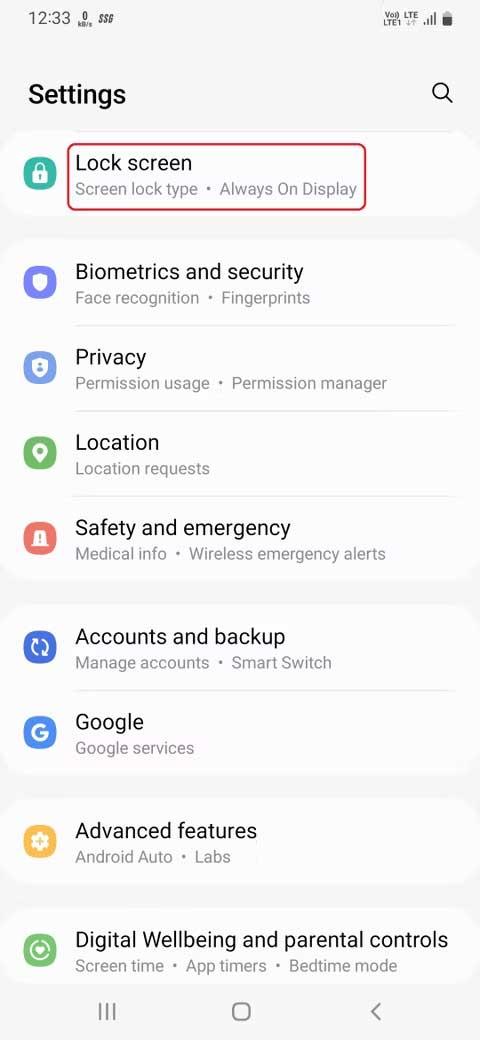
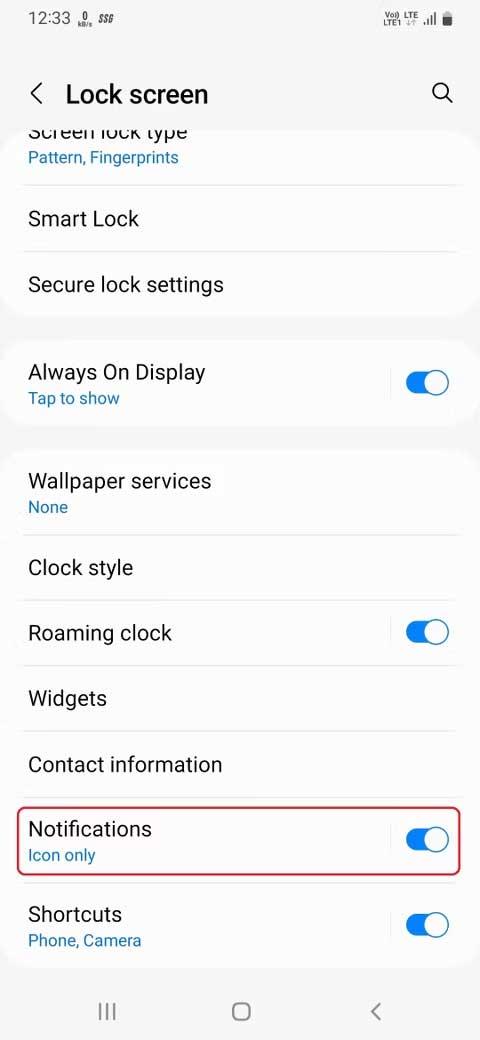
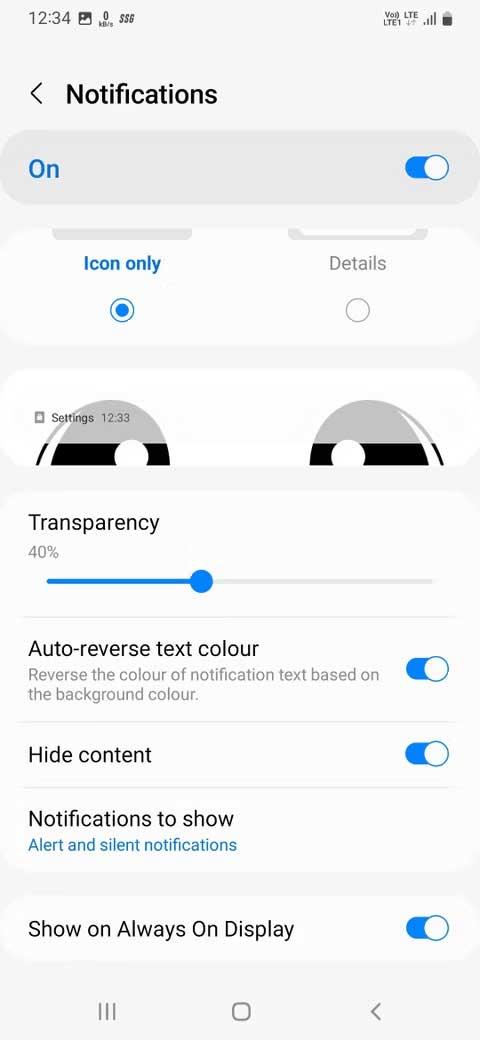
Щоб заощадити акумулятор або підвищити продуктивність, переведіть програми, якими ви рідко користуєтесь, у режим сну, щоб вони не могли використовувати фонові ресурси. Це чудова функція, але якщо ви скинете програму під час роботи над нею, і вона перейде в сплячий режим, вашу роботу буде втрачено.
Щоб уникнути цього, One UI має можливість налаштувати програму в режимі сну. Ось як можна керувати програмами в режимі сну на телефоні Samsung Galaxy.
1. Відкрийте «Догляд за пристроєм» у налаштуваннях телефону та натисніть «Глибокий сон» .
2. Тепер торкніться Обмеження використання у фоновому режимі > вимкніть Перевести невикористовувані програми в режим сну .
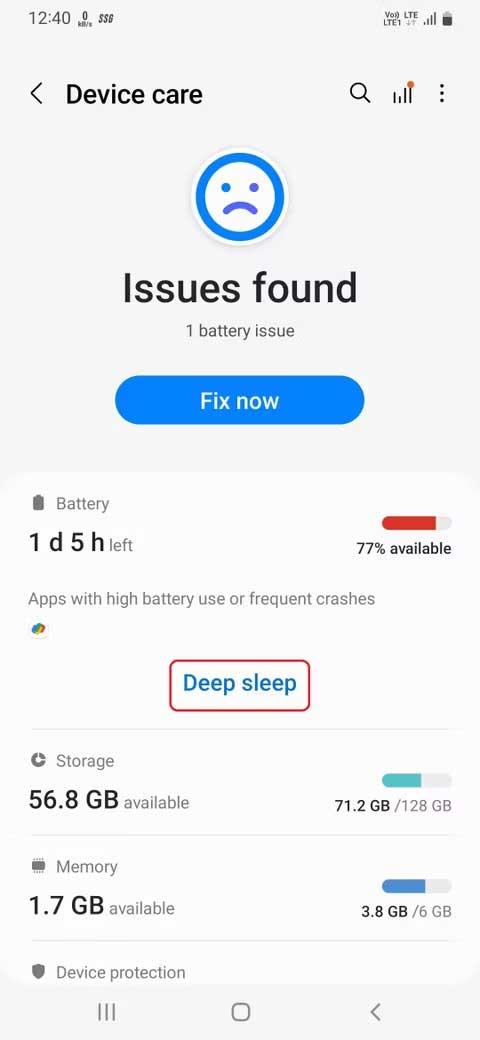
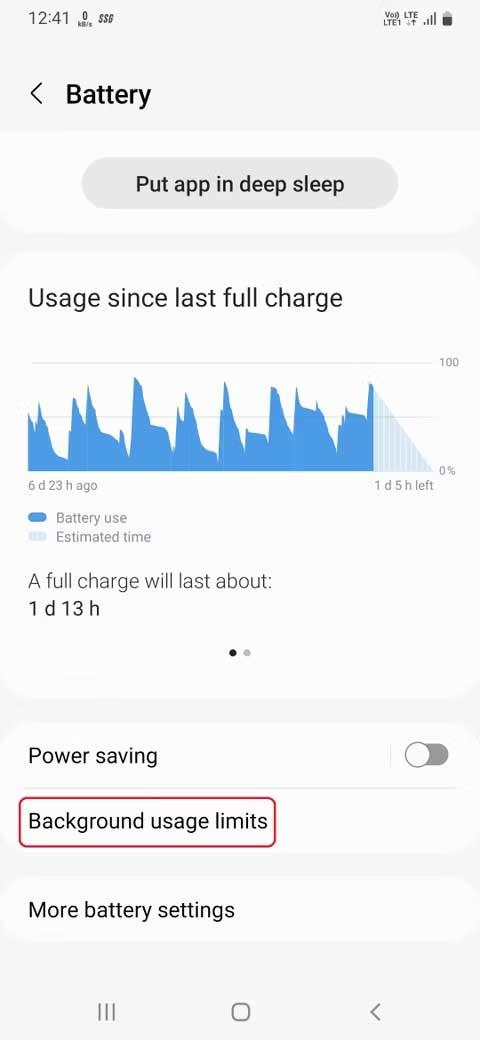

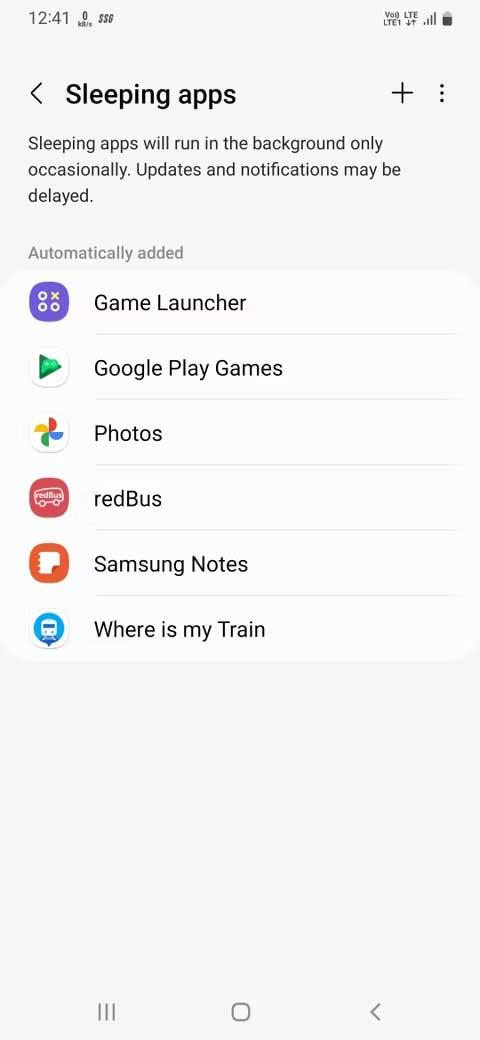
Вище наведено налаштування пристрою Samsung Galaxy, які слід регулярно змінювати . Сподіваємось, стаття буде для вас корисною.
Щоб увімкнути доступ до камери в Instagram для Android, перейдіть до Налаштування > Програми > Instagram > Дозволи. На iOS відкрийте Налаштування > Instagram.
Якщо піктограми головного екрана на вашому Android сірі, перевірте Digital Wellbeing, видаліть непрацюючі ярлики або зачекайте, поки вони встановляться з Play Store.
Якщо функція «Додати на головний екран» не працює на Android, перевірте налаштування домашнього компонування, скиньте програму, або очистіть локальні дані. Справжні рішення для вирішення проблеми.
Що робити, якщо YouTube показує білий екран на Android? Перевірте мережу, очистіть дані, перевстановіть програму або синхронізуйте дату й час.
Якщо ви хочете, щоб контакти дзвонили без звуку на вашому Android, просто налаштуйте винятки режиму «Не турбувати» для вибраних контактів. Деталі в статті.
Якщо ваші програми для Android раптово закриваються, не дивіться далі. Тут ми покажемо вам, як це виправити за кілька простих кроків.
Якщо сповіщення голосової пошти не зникає на Android, очистіть локальні дані, видаліть оновлення програми або перевірте налаштування сповіщень.
Якщо клавіатура Android не відображається, обов’язково скиньте програму, очистивши локальні дані, видаліть її оновлення або вимкніть жести.
Якщо ви не можете відкрити вкладення електронної пошти на Android, завантажте вкладення та програми, які можуть його відкрити, і повторіть спробу. Також скиньте Gmail або скористайтеся ПК.
Якщо ви отримуєте помилку «Проблема із завантаженням віджета» на Android, радимо видалити та знову додати віджет, перевірити дозволи або очистити кеш.








